Nove funkcije in nastavitve Google Duo

Google Duo je mobilna aplikacija za video klepet, ki je na voljo vsem uporabnikom Android in iOS. Obstaja tudi spletna različica, do katere lahko dostopate na namizju in
Številni sodobni pametni telefoni imajo zdaj veliko prostora za shranjevanje, vendar to ne velja nujno za številne nizkocenovne telefone, telefone srednjega razreda ali starejše telefone. To pomeni, da morate paziti, kaj in koliko prihranite na telefonu.
Google privzeto shranjuje samo predstavnostna sporočila, poslana v Duo, in jih ohranja na voljo za prenos štiriindvajset ur. Po preteku tega obdobja se sporočila za vedno izbrišejo. Če želite omogočiti, da so ta sporočila na voljo dlje časa, jih Duo samodejno shrani v vašo napravo. Čeprav prostor v vaši napravi verjetno ne bo takoj problem, lahko komunikacijska aplikacija, kot je Google Duo, ki samodejno shranjuje predstavnostna sporočila v napravo, začne zelo hitro zavzemati veliko prostora.
Čeprav dokumenti z beležkami morda ne zavzamejo veliko prostora, so fotografije, glasovna sporočila in videoposnetki vrste medijev, ki so znane po tem, da zavzamejo veliko podatkov in prostora za shranjevanje.
Če želite preprečiti, da bi Google Duo samodejno shranil predstavnostna sporočila v vašo napravo, lahko to storite v nastavitvah. Če želite odpreti nastavitve, kliknite ikono zobnika v zgornjem desnem kotu.
Nasvet: če uporabljate mobilni telefon, lahko do nastavitev dostopate tako, da tapnete ikono s trojnimi pikami v zgornjem desnem kotu. Nato tapnite »Nastavitve«.

Kliknite ikono zobnika v zgornjem desnem kotu spletne aplikacije, da odprete nastavitve.
Ko ste v nastavitvah, kliknite drsnik z oznako »Shrani sporočila« v položaj »Izklopljeno«. To bo preprečilo, da bi Google Duo samodejno shranil predstavnostne datoteke v vašo napravo. Še vedno boste lahko ročno prenesli predstavnostne datoteke, ki še niso potekle.
Namig: Če uporabljate mobilni telefon, tapnite »Nastavitve sporočil«, nato tapnite drsnik »Shrani sporočila« v položaj »Izklopljeno«. Nastavitev bo uporabljena na vseh platformah, zato jo morate onemogočiti samo enkrat.
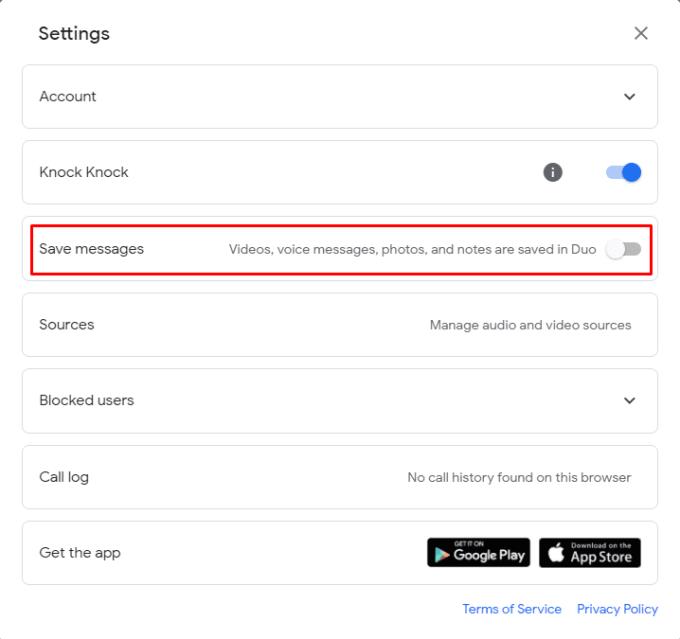
Kliknite drsnik »Shrani sporočila« v položaj »Izklopljeno«, da onemogočite samodejno shranjevanje predstavnostnih sporočil v svojo napravo.
Google Duo je mobilna aplikacija za video klepet, ki je na voljo vsem uporabnikom Android in iOS. Obstaja tudi spletna različica, do katere lahko dostopate na namizju in
Z zaklepanjem brez primere, ki zakriva ulice v tišini, so aplikacije za video klice in konference nujna potreba. Od zaupanja vrednih izvajalcev, kot sta WhatsApp in Skype, do na novo nastalih…
Odločili ste se opustiti Zoom in preizkusiti Google Duo. Ugotovili ste, kako ga uporabiti, vendar se vam lahko zdi, da nekaj zamujate. Ti veš
Posodobitev 7. julij 2020: Google je zdaj povečal število udeležencev, dovoljenih v vsakem videoklicu, na 32 udeležencev. To povečanje je posledica naraščajoče priljubljenosti Google Duo comp…
Pandemija Covid-19 sili posameznike in organizacije na spletu, da se vidijo in komunicirajo. Spletna srečanja, koncerti in vesele ure na spletu
Oglejte si, kako enostavno je deliti svoj zaslon v Googlu Duo in kaj lahko storite, ko aplikacija odpove.
Ali morate videti, koga največ kličete in čas klicev? Ta priročnik vam bo pomagal pri tem.
Google Duo je ena izmed mnogih možnosti za Zoom. Morda ste pogosto slišali za to, vendar se nikoli niste ustavili, da bi videli, kaj lahko naredi za vas. Lahko
Zaščitite svojo zasebnost in preprečite, da bi vas ljudje našli v Duu z vašim e-poštnim naslovom. Oglejte si, katere nastavitve morate spremeniti.
Prihranite prostor za shranjevanje v napravi tako, da Google Duo preprečite shranjevanje predstavnostnih datotek v aplikacijo galerija. Oglejte si, kako ustavite samodejni prenos datotek.
Zberite svoje najboljše prijatelje v eno skupino v Googlu Duo. Oglejte si, kako lahko ustvarite skupino.
Kako omogočiti blokator oglasov na vaši napravi z Androidom in kar najbolje izkoristiti možnost motenih oglasov v brskalniku Kiwi.
Če niste prepričani, kaj so prikazi, doseg in angažiranje na Facebooku, berite naprej, da izvedete več. Oglejte si to enostavno razlago.
Ali se sprašujete, kako prenesti datoteke iz sistema Windows na naprave iPhone ali iPad? Ta praktični vodnik vam pomaga pri tem procesu brez težav.
Ko omogočite odstotek baterije na svojem Android telefonu, boste vedeli, koliko baterije je še preostalo. Tukaj je enostaven način, kako to omogočiti.
Sprememba nastavitev glasu za aplikacijo Waze vam omogoča, da slišite drugačen glas, vsakič, ko potrebujete potovati. Tukaj je, kako ga spremeniti.
Izbris zgodovine prenosov Android vam pomaga pridobiti več prostora za shranjevanje med drugimi stvarmi. Tukaj so koraki, ki jih morate sprejeti.
Samsung Galaxy Z Fold 5 je eno najbolj privlačnih naprav svojega časa v letu 2023. Z obsežnim zložljivim zaslonom velikosti 7,6 palca in 6,2-palčnim sprednjim zaslonom, Z Fold 5 ustvarja občutek, da držite in se ukvarjate z prihodnostjo.
Kako konfigurirati nastavitve blokiranja oglasov za Brave na Androidu s pomočjo teh korakov, ki jih lahko izvedete v manj kot minuti. Zavarujte se pred vsiljivimi oglasi z uporabo teh nastavitev blokiranja oglasov v brskalniku Brave za Android.
Pokažemo vam, kako rešiti težavo, kjer so možnosti varčevalnika zaslona v Microsoft Windows 11 sivkaste.
Iščete telefon, ki se lahko zloži? Odkrijte, kaj ponuja najnovejši Samsung Galaxy Z Fold 5 5G.
















